
Агуулгын хүснэгт:
- Алхам 1: Алхам 1: Зургийг 100% шалгаж үзээрэй
- Алхам 2: Алхам 2: Автомат хурцалж үзээрэй
- Алхам 3: Алхам 3: Аажмаар хурцлаарай
- Алхам 4: Алхам 4: Хурц байдлыг тохируулна уу
- Алхам 5: Алхам 5: Артефактуудыг таних
- Алхам 6: Алхам 6: Линзний бүдэгрүүлэлтийг арилгах
- Алхам 7: Алхам 7: Нэмэлт сонголтууд
- Алхам 8: Алхам 8: Өмнө ба дараа
- Зохиолч John Day [email protected].
- Public 2024-01-30 11:03.
- Хамгийн сүүлд өөрчлөгдсөн 2025-01-23 15:00.
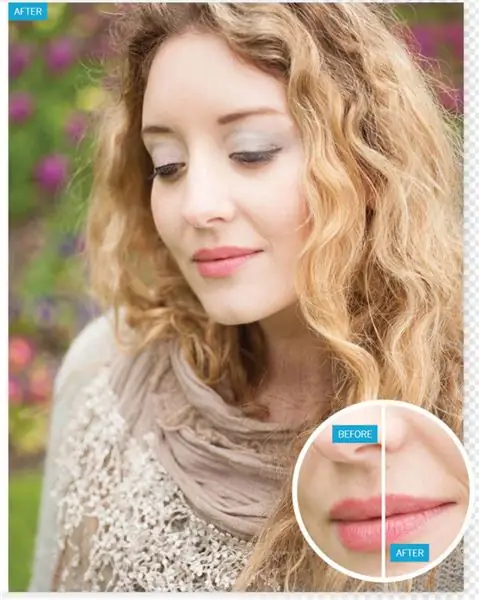
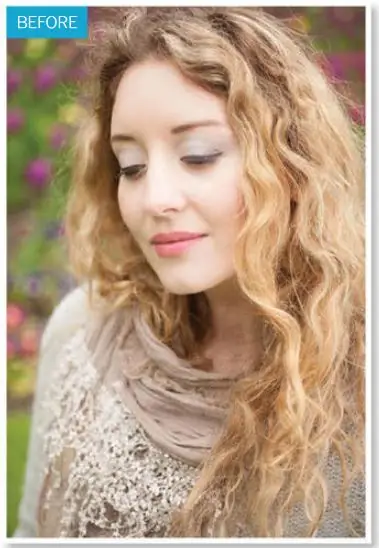
Фотошопын элементүүдийг ашиглан эд өлгийн зүйлсийг хадгалж байхдаа зөөлөн харагдах нарийн ширийн зүйлийг тодруулна уу
Гэрэл зураг бага зэрэг зөөлөн харагдах хэд хэдэн шалтгаан бий. Эхлээд камерын Автомат Фокус (AF) цэг нь сонирхож буй гол хэсэгтэйгээ давхцахгүй байж магадгүй тул бүдгэрүүлэхэд хүргэж болзошгүй юм. Эсвэл хэрэв та өргөн диафрагмын тусламжтайгаар буудвал илүү нарийхан талбайн гүнтэй байх тул зөвхөн гүехэн хэсэг л анхаарлаа төвлөрүүлж чадна. Бидний анхны зургийг f/3.2 өргөн нүх ашиглан авсан бөгөөд энэ нь дур булаам дэвсгэрийг бий болгодог. Энэхүү бүдгэрүүлэх (эсвэл боке) нь загварыг дүр төрхөөрөө тодруулахад тусалдаг. Бид санаатайгаар бүдгэрүүлсэн дэвсгэрийг тодруулахыг хүсэхгүй байгаа боловч Photoshop Elements -ийн хурцлах хэрэгсэл, командуудын тусламжтайгаар жаахан хурцалж, загвар өмсөгчийн нүд гэх мэт нарийн ширийн зүйлийг илүү үр дүнтэй болгох боломжтой.
Олон гэрэл зургууд нь хурц үзүүрийг ашиглах болно. Хэдийгээр таны зураг компьютерийн дэлгэц дээр харьцангуй тод харагдаж байсан ч хэвлэгч дээр маш ойлгомжтой хэвлэх боломжтой. Үйлдвэрлэлийн дараах хурц үзүүр нь илүү нарийвчлалтай хэвлэх боломжийг олгодог, ялангуяа хэрэв та түүхий форматтай файл ашигладаг бол.
Photoshop Elements нь зурган дээрх деталийн ирмэгийн тодосгогч байдлыг нэмэгдүүлэх замаар гэрэл зургийн зөөлөн объектыг илүү тод харагдуулдаг. Энэхүү тодосгогч өөрчлөлт нь зарим онцлог шинж чанаруудад илүү их нөлөө үзүүлж, илүү тод харагдуулдаг. Хурцлах нь тэнцвэржүүлэх үйлдэл юм. Хэрэв та ирмэгийн эргэн тойрон дахь тодосгогчийг хэт их хэмжээгээр нэмэгдүүлэх юм бол гало, дуу чимээ гэх мэт хурц үзмэрүүдийг нэмж болно. Бид хэрхэн таньж мэдэх, мөн өөрийн зургийг хурцлахдаа олдвор нэмэхээс зайлсхийх болно. Энэхүү гарын авлагад бид JPEG -ийг сайжруулах болно, гэхдээ хэрэв та түүхий файлыг хэрхэн яаж хурцлахыг олж мэдэхийг хүсч байвал 10 -р бүлгийн зааврыг үзнэ үү.
Алхам 1: Алхам 1: Зургийг 100% шалгаж үзээрэй
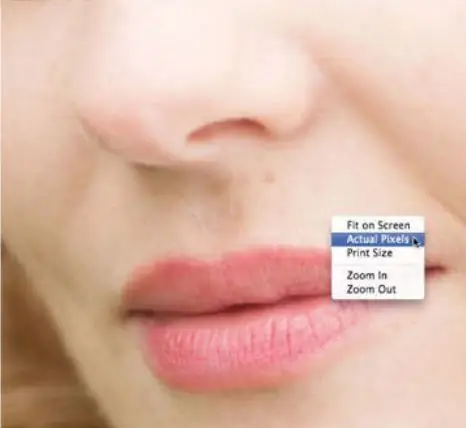
Файл -> Нээлт рүү очоод манай ty_elements11-j.webp
Алхам 2: Алхам 2: Автомат хурцалж үзээрэй
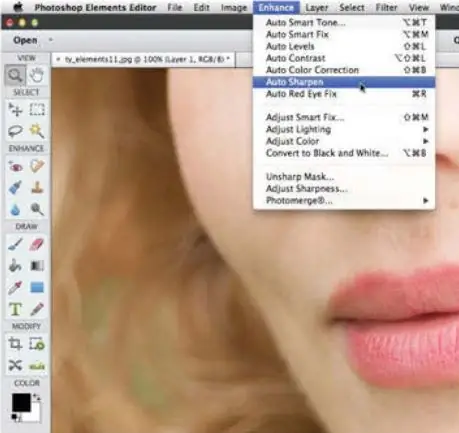
Зургийг хурцлахаасаа өмнө Layers самбар дээрх Background давхаргын өнгөц зургийг дарна уу. Давхардсан давхарга болгохын тулд Cmd/Ctrl+J дарна уу. Дараа нь та энэ хуулбарыг хурцалж болно. Хэрэв та яарч байгаа бол Сайжруулах> Автомат хурцлах хэсэгт очиж болно. Энэ нь дүрсийг тодруулж, илүү нарийвчлалтай харуулах болно, гэхдээ та үйл ажиллагааны хүчийг өөрчилж чадахгүй. Зургийн хоёр хувилбарыг харьцуулахын тулд дээд давхаргын нүдний дүрс дээр дарж, дараа нь Буцаах товчийг дарна уу.
Алхам 3: Алхам 3: Аажмаар хурцлаарай
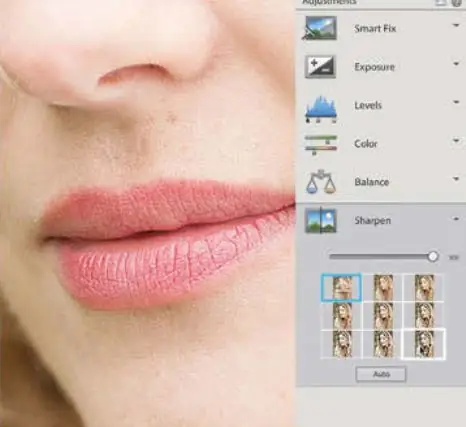
Хурц тод болгохын тулд зургийг хурдан тодруулахын тулд Хурдан засварлах табыг дарна уу. Тохируулга, дараа нь Sharpen дээр дарна уу. Илүү хурц болгохын тулд та гулсагчийг баруун тийш чирэх, эсвэл урьдчилж харахын тулд өнгөц зургийг дарж, үсрэлтийг нэмэгдүүлэх боломжтой. Хэрэв та хэт өндөр тохиргоог сонговол нүүрний үс, зургийн дуу чимээ гэх мэт хүсээгүй нарийн ширийн зүйлийг хэтрүүлж хэлэх болно.
Алхам 4: Алхам 4: Хурц байдлыг тохируулна уу
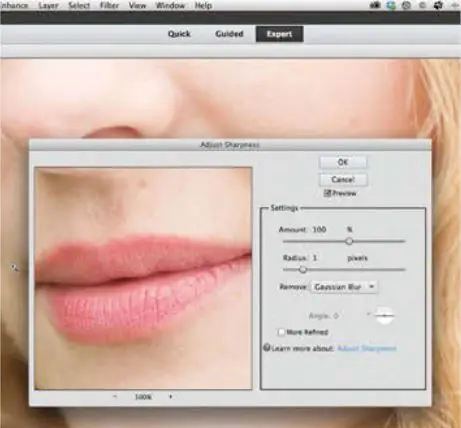
Түргэн тохируулах сонголт нь жаахан ширүүн, хурц үзүүрлэхэд тохиромжтой боловч өмнөх алхам дээр үзсэн шиг эд өлгийн зүйлийг нэмж болно. Зүүн дээд талын өнгөц зураг дээр дарж зураг авалтаа тодорхой бус байдалд нь оруулна уу (эсвэл гулсагчийг 0 рүү чирнэ үү). Мэргэжилтнүүдийн засварлах таб руу буцаж очоод илүү олон засварлах сонголтыг санал болгодог хурцлах команд руу орно уу. Enhance руу очоод Sharpness -ийг тохируулна уу. Анхдагч байдлаар энэ зургийг 100% томруулж харуулна.
Алхам 5: Алхам 5: Артефактуудыг таних
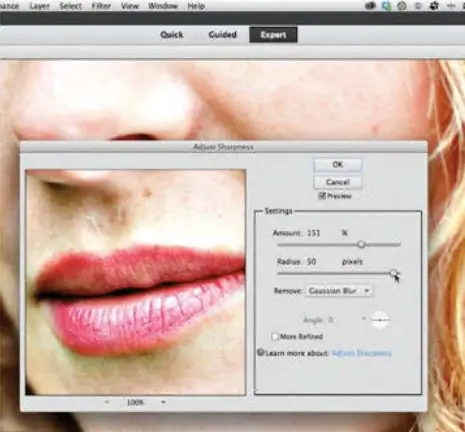
Олдворыг хурцлах талаар илүү ихийг мэдэхэд туслахын тулд Тоо хэмжээ гулсагчийг 150% хүртэл дарж ирмэгийн тодосгогч байдал эрс өөрчлөгдөж байгааг харах боломжтой болно. Ирмэгийн тодосгогч өөрчлөлтийн тархалтыг нэмэгдүүлэхийн тулд радиусыг 50 пиксел болгон нэмэгдүүлэх. Энэ нь үл үзэгдэх онцлох үйл явдлууд, харанхуй тайрсан сүүдэр, хэт ханасан өнгө гэх мэт муухай олдворуудыг бий болгодог. Дүрмээр бол хэт хурц үзмэр бүтээхээс зайлсхийхийн тулд радиусын утгыг 2.0-аас хэтрүүлж болохгүй.
Алхам 6: Алхам 6: Линзний бүдэгрүүлэлтийг арилгах
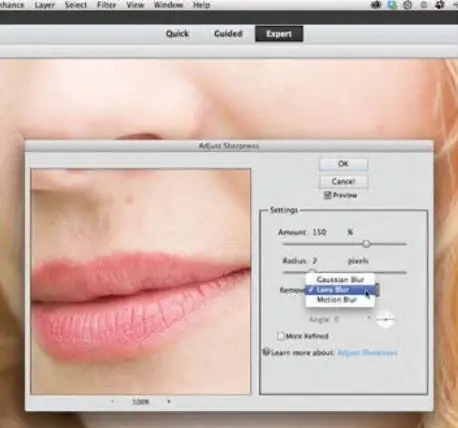
Radius гулсагчийг 2.0 пиксел рүү буулгана уу. Урьдчилан харах цонхон дээрх хулганы товчлуурыг дарж гэрэл зургийн тодорхой бус хувилбарыг үзээд гулсагчийн тохиргоо хэр хурцалж байгааг харахын тулд хулганы товчийг дарна уу. Илүү нарийн боловч үр дүнтэй хурц болгохын тулд Remove drop-down цэсийг Lens Blur болгож тохируулна уу. Энэ нь гало гэх мэт олдворуудыг багасгахад тусалдаг (тодосгогч ирмэгийн ирмэг дээр наалдсан мэдэгдэхүйц шугамууд).
Алхам 7: Алхам 7: Нэмэлт сонголтууд
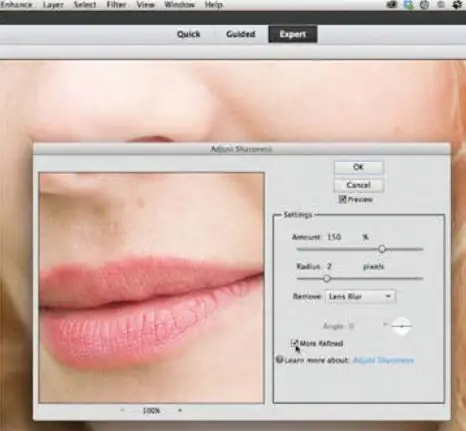
Хэрэв таны зураг чичиргээнээс үүдэлтэй бүдэгрэлд өртвөл (Хөшигний хурд удаан байгаатай холбоотой), та Remove цэсийг Motion Blur болгож тохируулахыг оролдож болно. Дараа нь та бүдгэрүүлэх чиглэлийг эсэргүүцэхийн тулд өнцгийн дугуйг чирж болно. Практик дээр энэ нь сайн ажиллах хандлагатай байдаггүй. Илүү боловсронгуй хайрцгийг сонгох нь танд уруу татагдаж магадгүй, гэхдээ энэ нь чимээ шуугиан гэх мэт нэмэлт хурц үзүүрүүдийг нэмж оруулах хандлагатай байдаг (ялангуяа хэрэв та ISO -ийн өндөр тохиргоог ашиглан зураг авалт хийсэн бол), дарна уу.
Алхам 8: Алхам 8: Өмнө ба дараа

Зөөлөн төвлөрсөн дэвсгэр дээр чимээ шуугиан гэх мэт олдвор нэмж оруулахгүйгээр ил тод бүтэц, нарийн ширийн зүйлийг хооронд нь тэнцвэржүүлсэн гэрэл зургийн хурц хэлбэртэй боллоо. Дээд давхаргын жижиг нүдний дүрс дээр дарж асааж, унтрааж, доорхи давхарга дээрх илүү зөөлөн хэсгүүдийг харьцуулж үзээрэй. Хэрэв дээд давхарга хэт хурц байвал хурцдах хэмжээг багасгахын тулд түүний тунгалаг байдлыг үргэлж бууруулж болно.
Зөвлөмж болгож буй:
DIY холын зайн хамгийн сайн найзын гэрэл: 4 алхам (зурагтай)

DIY холын зайн хамгийн сайн найзын гэрэл: Би " Хамгийн сайн найз " гэж нэрлэдэг холын зайн синхрон гэрлийг хийсэн. чийдэн. Энэ нь тэдгээрийг бусад чийдэнгийн өнөөгийн өнгөний синхрончлолд хадгалдаг гэсэн үг юм. Тиймээс, хэрэв та нэг дэнлүүгээ ногооноор солих гэж байгаа бол удалгүй нөгөө гэрэл нь асах болно
Соурино - Муур, хүүхдэд зориулсан хамгийн сайн тоглоом: 14 алхам (зурагтай)

Соурино - Муур, хүүхдэд зориулсан шилдэг тоглоом: Хүүхдүүд, муурнууд Соурино тоглодог урт үдэшлэгийг төсөөлөөд үз дээ. Та алсын удирдлагатай горимд тоглож, муураа галзууруулах болно. Автономит горимд та Соуриног муурныхаа эргэн тойронд шилжүүлэхийг зөвшөөрөх болно
Кино ярилцлага хийх хамгийн сайн арга: 3 алхам

Кино ярилцлага хийх хамгийн сайн арга: Сайн байна уу! Намайг Гаррет гэдэг бөгөөд би танд киноны ярилцлага өгөх хамгийн сайн арга замыг харуулахаар ирсэн юм. Энэхүү энгийн зааварчилгааны хувьд танд хэрэгтэй болно: - Гэрэл - Tripod - Boom микрофон - Кино хийх чимээгүй газар - Камер - Жүжигчид - Засварлах програм хангамж
Хамгийн сайн гагнуурын станц: 8 алхам

Ultimate Soldering Station: Би 6 жил орчим гагнуур хийж байгаа бөгөөд хэзээ ч гагнуурын тусламж/гуравдагч гар худалдаж аваагүй. Та Амазоноос нугас гар ашигладаг арван хоёр доллараар хямд үнээр худалдаж авах боломжтой бөгөөд энэ нь бага зэрэг бэрхшээл учруулж магадгүй юм
Just Arduino IDE: 4 алхамыг ашиглан Wifi модулийг ESP8266 хэрхэн тохируулах талаар олж мэдээрэй

Зүгээр Arduino IDE ашиглан ESP8266 Wifi модулийг хэрхэн тохируулах талаар сурах болно: Энэхүү гарын авлагад би гадаад TTL хөрвүүлэгч биш Arduino IDE ашиглан ESP8266 модулийг хэрхэн тохируулахыг харуулах болно
